Aplicarea filtrelor video în întâlnirile Microsoft Teams
Personalizați-vă fluxul video în timpul întâlnirilor cu aplicația de filtre personalizate din Microsoft Teams. Alegeți dintr-o varietate de filtre rafinate, bazate pe evenimente și cadre video asociate sărbătorilor.
Notă: Aplicația de filtre particularizate nu colectează și nu procesează date biometrice sau date care vă identifică. Pentru informații despre modul în care Microsoft vă gestionează componenta video și alte informații personale, consultați Angajamentul de respectare a confidențialității Microsoft.
Aplicarea unui filtru înainte de întâlnire
Pentru a aplica un filtru înainte de a intra în întâlnire:
-
Deschideți Microsoft Teams și accesați Calendar.
-
Alegeți întâlnirea și selectați Asociere.
-
Activați camera și selectați Efecte și avatare

-
Alegeți un filtru. Selectați Mai multe efecte video pentru a parcurge alte efecte disponibile.
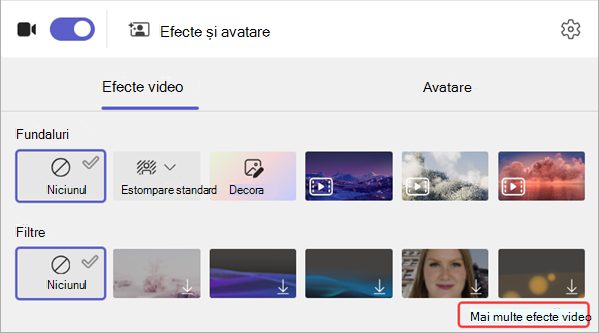
Notă: Dacă nu ați mai utilizat niciodată filtrul selectat, vi se va solicita să adăugați aplicația la întâlnire și să vă exprimați consimțământul. Consultați linkurile "Aflați mai multe" și Angajamentul de respectare a confidențialității pentru fiecare aplicație, pentru a înțelege cum sunt procesate datele dvs.
-
Selectați Asociați-vă acum pentru a intra în întâlnire cu filtrul aplicat.
Aplicarea sau modificarea filtrelor în timpul unei întâlniri
În timpul unei întâlniri, indiferent dacă este activată sau dezactivată camera, puteți să încercați și să modificați filtrele video.
Examinarea și aplicarea filtrelor
-
În partea de sus a ecranului întâlnirii, selectați Mai multe acțiuni


-
Alegeți un filtru pentru a vedea cum arătați cu acesta aplicat și selectați Previzualizare.
Notă: Dacă este activată camera, aceasta va dezactiva temporar componenta dvs. video în întâlnire.
-
Selectați Se aplică și activați componenta video pentru a începe partajarea videoclipului cu filtrul aplicat.
Golirea sau dezinstalarea filtrelor video
Pentru a goli filtrul:
-
În partea de sus a ecranului întâlnirii, selectați Mai multe acțiuni


-
Selectați Fără

Pentru a dezinstala un filtru:
-
În partea de sus a ecranului întâlnirii, selectați Mai multe acțiuni


-
Treceți cu mouse-ul peste filtrul pe care doriți să-l dezinstalați. Selectați Mai multe opțiuni

-
Selectați Mai multe opțiuni











